欢迎使用Small PDF转换成WORD转换器,这里为您提供SmallPDF转换器最新资讯以及SmallPDF转换器 相关基础教程、使用技巧、软件相关知识、软件激活、升级及常见问题等帮助。
发布时间:2024-05-06 08:30:12
随着互联网的快速发展,PDF文件已经成为了日常工作和学习过程中不可或缺的一部分。然而,随着平时使用频率的增多,有时候我们会发现,PDF文件的体积过大,占用存储空间过多等问题,时常会导致传输和存储变得困难。所以,为了帮助您解决类似的问题,最好的方法就是做好PDF文件的压缩操作。那么,压缩PDF文件哪个方法好呢?请不要担心,下面就来分享六个简单实用的压缩技巧,一起来看下吧。

一、调整文件质量
在大部分PDF文件中,图片通常占据较大存储空间。通过降低图片质量,可有效缩小PDF体积。例如:在Adobe Acrobat这类软件中,使用者即可对图片质量进行调整,如降低像素分辨率或选取较低压缩比例。在确保文件清晰度的基础上,适度调整图片质量不失为一种高效的压缩策略。但是,如果需要调整的图片数量比较多的话,又会造成另外一些问题的发生,例如工作效率无法得到提升。
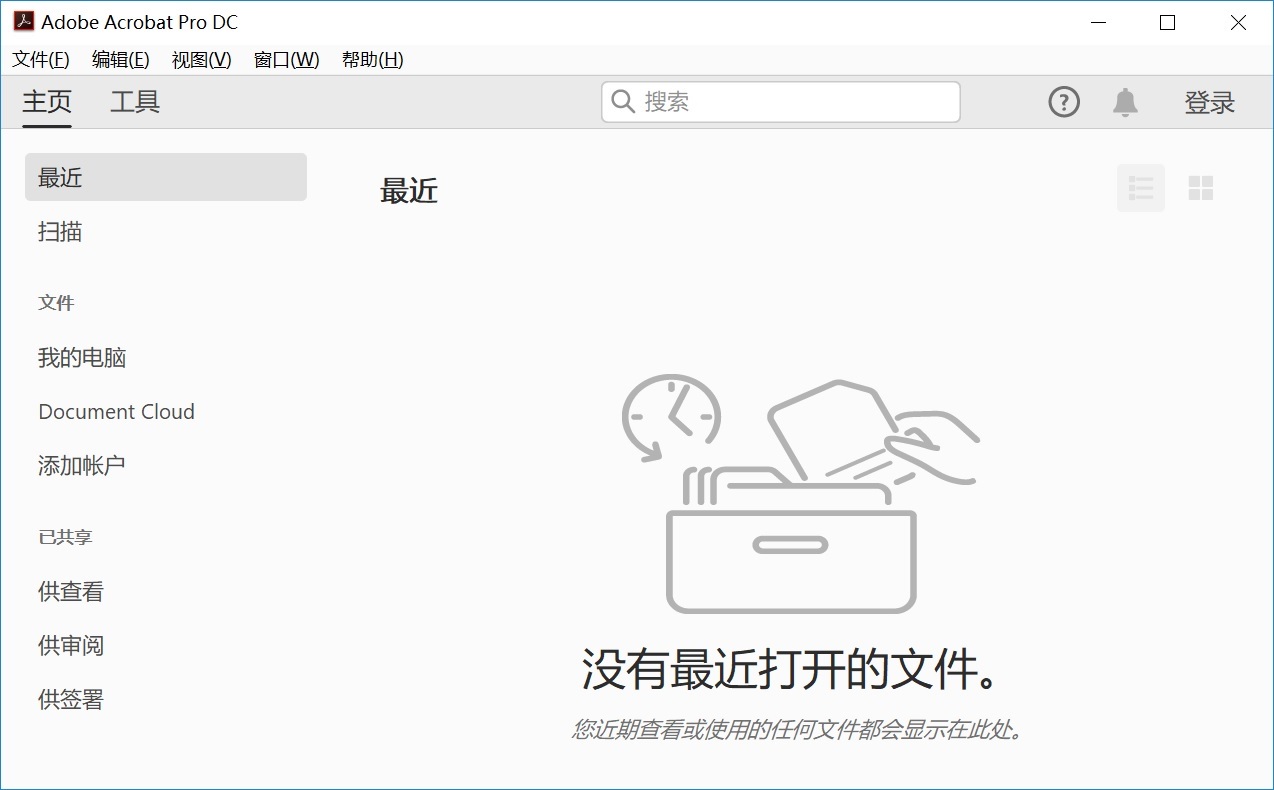
二、删除多余数据
其次在PDF文档中,存在许多无实际意义的元数据(如创作者和创建日期)占据了大量空间,增加了文件体积。然而,它们对文档内容并无任何实质性影响。若能将此类不必要的元数据清除,可显著降低PDF文件的大小。部分PDF编辑软件具备此类“元数据清理”功能,供使用者便捷地删减无需的信息。
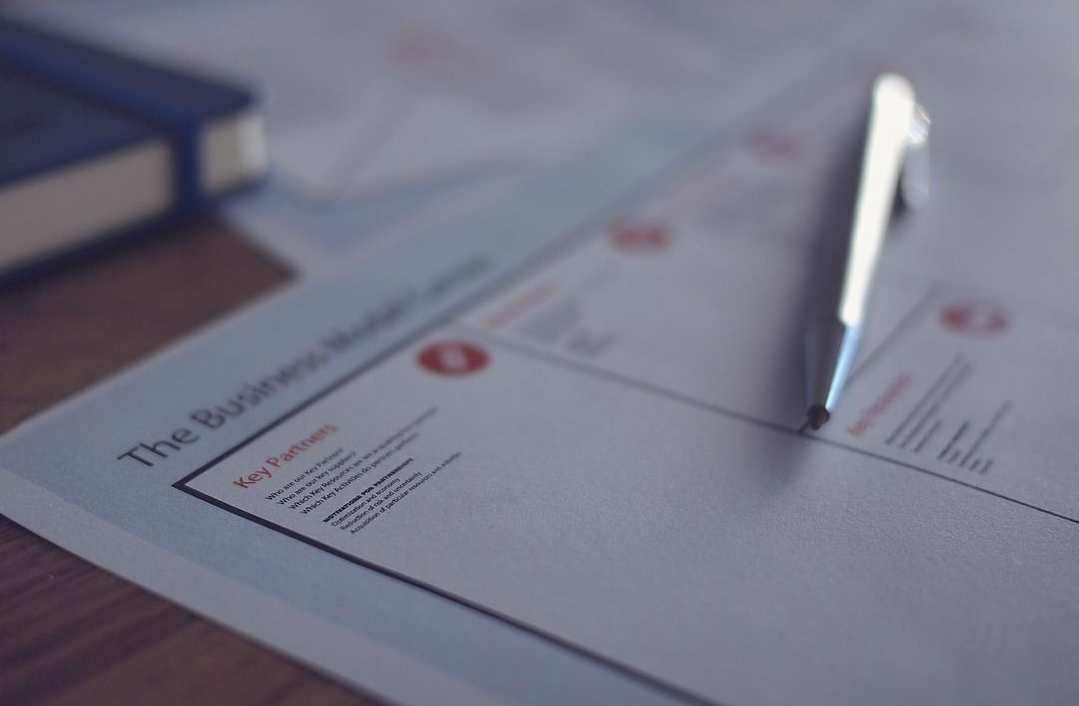
三、选择专业软件
如果说您需要压缩的PDF文件数量很大,想要完成批量执行的操作,那么这个时候选择专业软件来操作,也就是最好的压缩方式了。目前,这些软件可以根据用户的需求进行自定义设置,如:压缩比例、输出质量等。使用这种方法可以获得更好的压缩效果,但需要安装软件。此外,如果说您不确定哪一款压缩的效果很好,可以直接试试看“SmallPDFer”这款。
具体压缩操作:
步骤1、首先,可以在电脑上打开“SmallPDFer”软件,并选择到自己所需的功能选项。目前,SmallPDFer具备的功能比较广泛,除了支持PDF文件压缩的功能以外,还支持PDF与Word、Excel等常见格式的互转。而在这里就是选择“文件其它操作”下拉菜单中的“文件压缩”的选项。
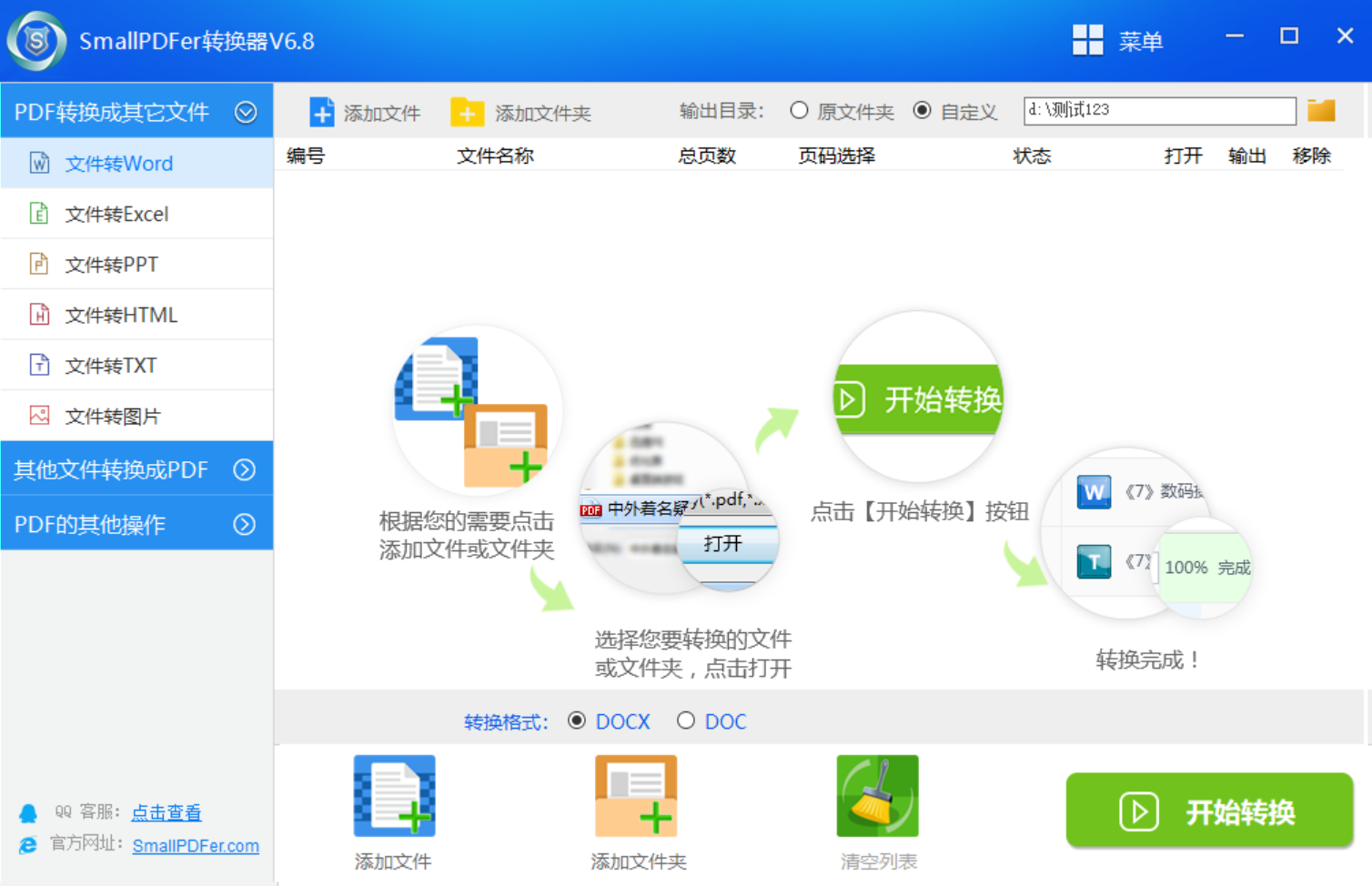
步骤2、接着选择需要压缩的PDF文件,在软件当中有两种常见的方式可以添加。一种是文件较少的情况下,可以手动拖拽到软件里面。另外一种是文件较多的情况下,可以点击“添加文件”来批量添加。导入软件后,设置好文件保存位置,点击“开始转换”,等待进度条为100%成功即可。
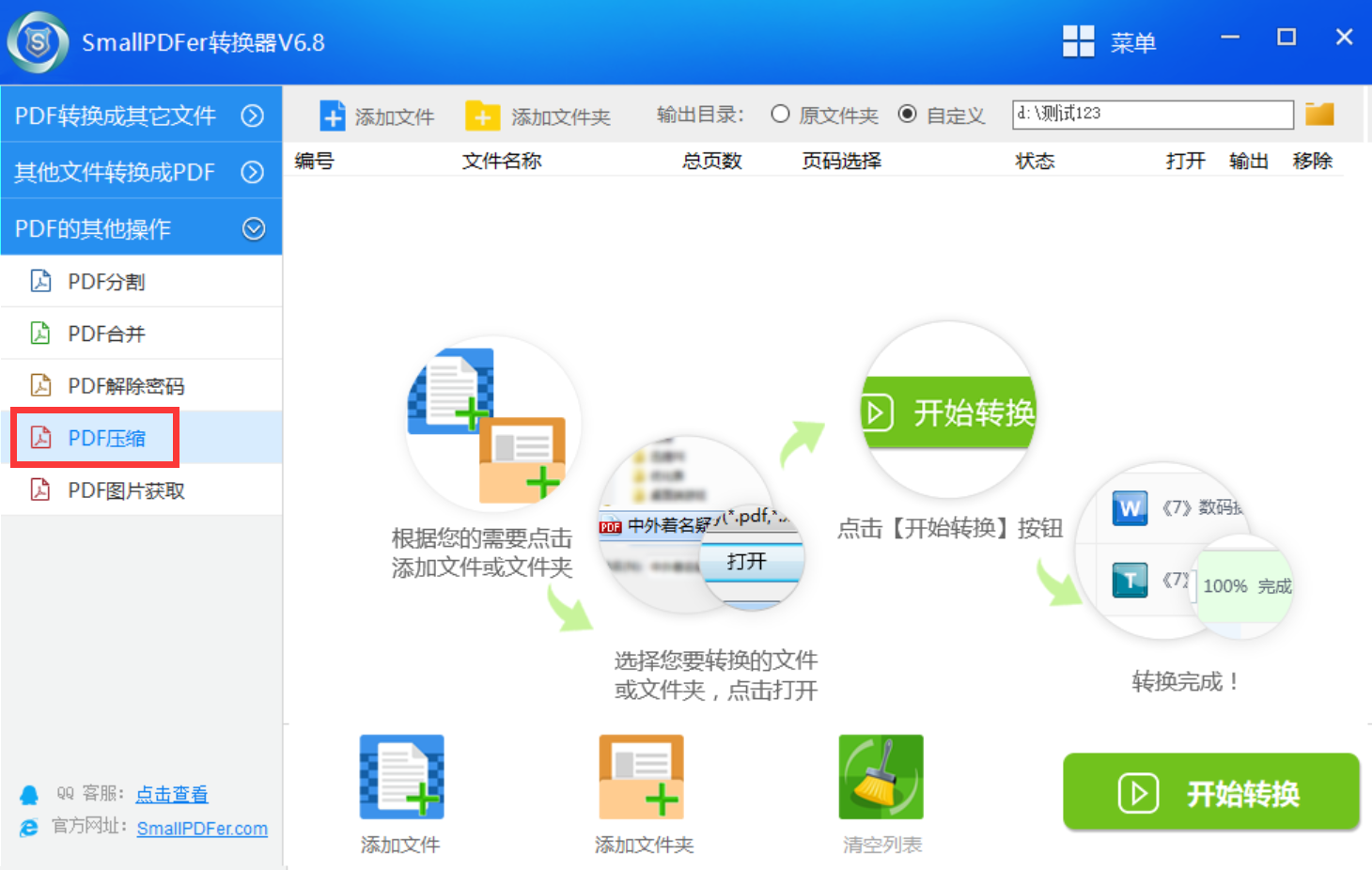
四、使用命令行工具
此外,对于很多熟练掌握命令行操作技术的用户来说,使用专门的命令行工具来实现PDF文件压缩会是极为理想的选择。这些工具具有完善的参数配置功能,全面适配各类整合要求。例如:通过使用PDFTK这样的工具,仅需简易指令便能便捷地将众多PDF文件一次性进行压缩,其高效性不言而喻。然而,对于很多新手用户来说,对于普通的压缩操作还不能及时掌握,就更不要说命令行操作了。
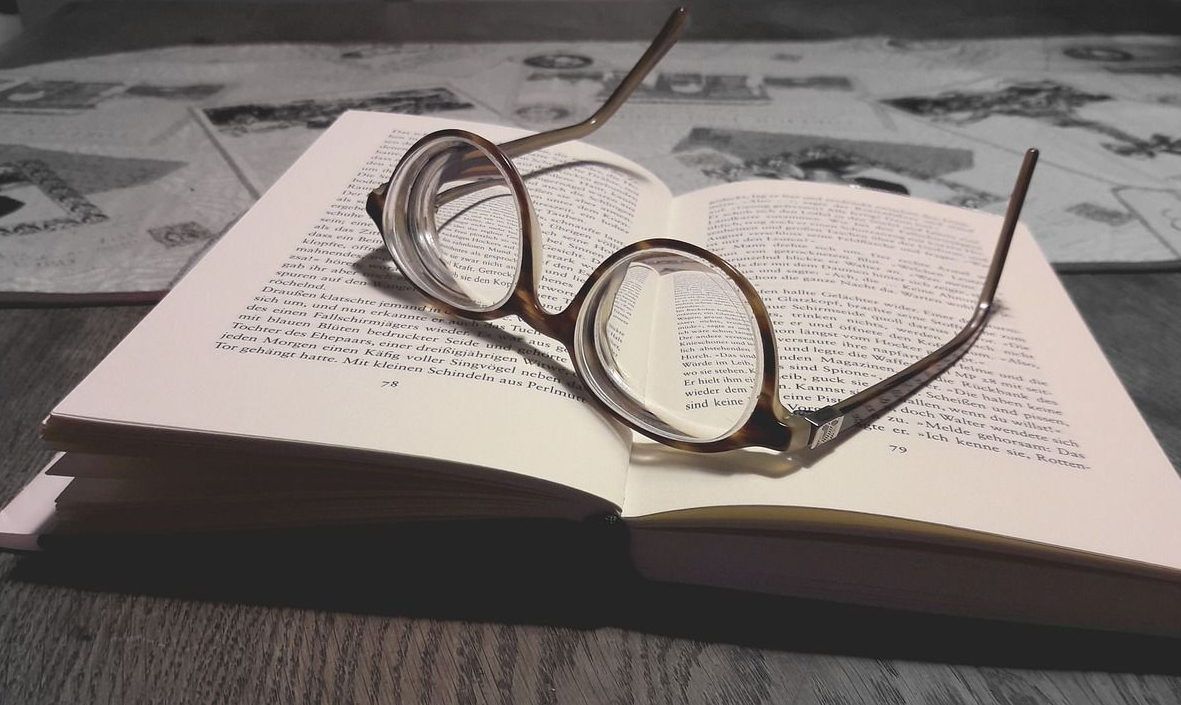
五、尝试在线服务
当然了,如果说您不想在电脑上安装第三方程序,那么在线PDF压缩服务,作为便捷高效的选择,能帮助您轻松完成PDF文件的压缩工作。只需将待压缩的PDF文档上传至此类平台,便可由其自动进行处理,生成精简版文件。部分应用程序还提供自定义设置,例如调整压缩品质或者去除无用元素,从而进一步缩小文件体积。常见的在线PDF压缩工具包括Smallpdf、ILovePDF等,其操作简便快捷,适应多种设备及操作系统环境。
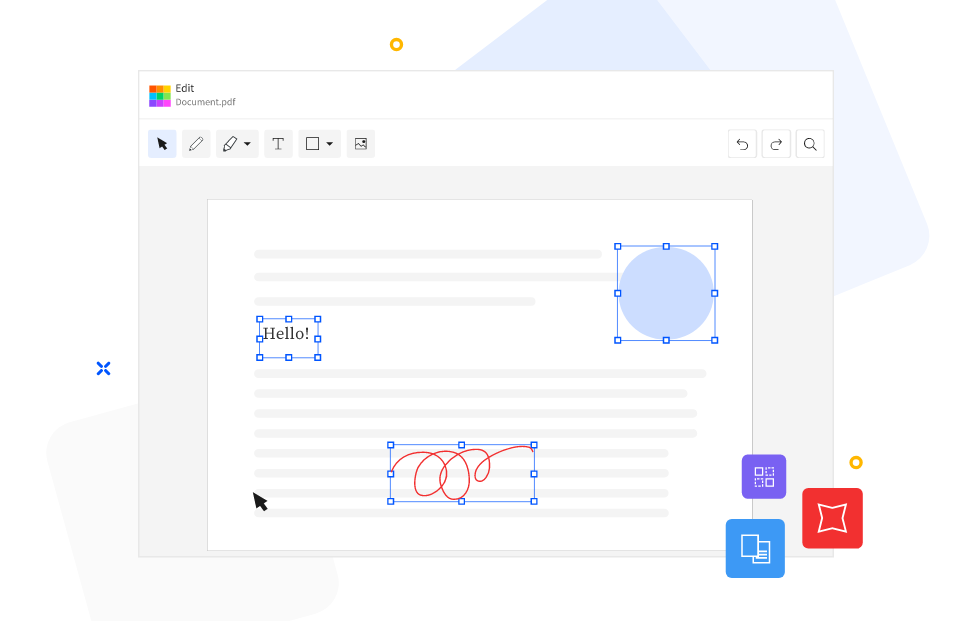
六、借助其它方法
除了上面分享的五个方法以外,大家还可以借助一些其他的方法来解决问题。例如:可以嵌入PDF文件中的字体亦可能加大文件体积,如需处理包含多样字体的文档,建议转换成标准化字体或子集字体以缩减文件大小,同时保证在各类设备上均能正常展示。另外,Acrobat这样的专业化软件,内置多种高效的压缩功能,并且可以保证文档初始品质的同时压缩至更小的尺寸。另外,该程序还具备批量处理多份PDF文件的功能,极大地提升了工作效率。

关于压缩PDF文件的方法,小编就为大家分享到这里了,希望您在看完之后所遇到的问题都能够被轻松地解决。最后总结一下:以上列举了六种常见的PDF压缩技术,每种技术均具备特定优点及应用环境。在实践中,依据具体需求选用适当手段,将有助于提高处理PDF文件效率,节约储存和传输时间。如果说您还有在被类似的问题困扰着,不妨选择一个适合自己的手动操作试试。温馨提示:如果您在使用SmallPDFer这款软件的时候遇到问题,请及时与我们联系, 祝您压缩PDF文件操作成功。